
Niezależnie od tego, czy zsynchronizowałeś zdjęcia na swoim iPhonie więcej niż raz, czy też ciągle zapominasz usunąć zdjęcia po ich edycji, możesz zauważyć, że zduplikowane zdjęcia zaczynają się gromadzić prędzej czy później. Zduplikowane zdjęcia mogą szybko przepełnić przestrzeń dyskową na twoim iPhonie, dlatego najlepiej jest poświęcić czas na uporządkowanie aplikacji Zdjęcia na urządzeniu i usunięcie niepotrzebnych danych.
W tym artykule pomożemy Ci zrozumieć, dlaczego zdjęcia w pierwszej kolejności są duplikowane i omówimy najlepsze metody usuwania zduplikowanych zdjęć na iPhonie.
Spis treści
Jak usunąć zduplikowane zdjęcia na iPhonie
W tej sekcji omówimy 4 wygodne i skuteczne sposoby na usunięcie zduplikowanych zdjęć na Twoim iPhonie. Zalecamy wypróbowanie każdej metody w kolejności, w jakiej je opisaliśmy, ponieważ zaczęliśmy od najłatwiejszej.
Metoda 1: Skorzystaj z funkcji Duplikaty
Aplikacja Zdjęcia na Twoim iPhone ma wbudowane narzędzie, które automatycznie analizuje galerię zdjęć w poszukiwaniu zduplikowanych zdjęć. Znalezione duplikaty są grupowane w folderze narzędziowym o nazwie Duplikaty w aplikacji Zdjęcia, gdzie możesz je łatwo połącz .
Ten proces nie tylko pozbywa się innych kopii, ale także zachowuje wersję wysokiej jakości. Ponadto dodaje do niej wszelkie istotne dane wyodrębnione z usuniętych kopii.
Krok 1. Otwórz aplikację Zdjęcia i przewiń na dół. Pod Narzędzia , stuknij Duplikaty .
Krok 2. Znajdziesz swoje duplikaty pogrupowane razem, z przyciskiem Scalaj obok jego daty tytułu. Naciśnij go, aby scalić wszystkie zdjęcia w tej grupie.
Krok 3. Po pojawieniu się monitu, stuknij Scal dokładne kopie , aby potwierdzić działanie.
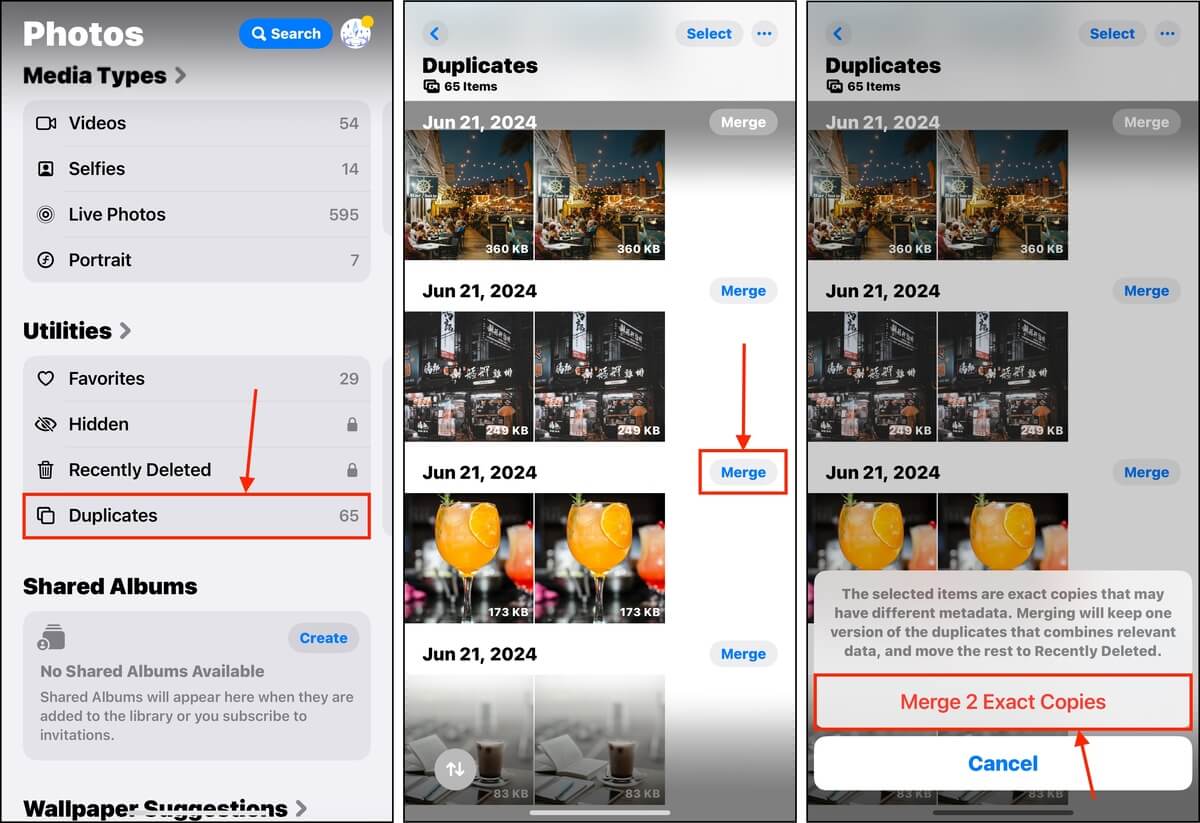
Nadmiarowe, zduplikowane kopie są wysyłane do folderu Ostatnio usunięte w aplikacji Zdjęcia (również w sekcji Narzędzia). Upewnij się, że również je usuniesz, aby zwolnić miejsce.
Metoda 2: Użyj aplikacji innej firmy do usuwania duplikatów
W przypadkach, gdy folder Duplikaty w iOS nie jest w stanie zidentyfikować Twoich podobnych i identycznych zdjęć, nadal możesz skorzystać z funkcji automatycznego wykrywania… Ale będziesz musiał użyć aplikacji firm trzecich, aby to osiągnąć.
Jest wiele do wyboru, ale polecamy Clever Cleaner: Apka AI do Czyszczenia. Jest całkowicie bezpłatny (bez tygodniowej „darmowej wersji próbnej”) i wykorzystuje sztuczną inteligencję do identyfikacji podobnych zdjęć, dzięki czemu możesz łatwo się ich pozbyć. Zdjęcia na żywo, zrzuty ekranu i elementy multimedialne o znacznie dużych rozmiarach plików są także automatycznie kompilowane, co zapewnia skuteczne głębokie czyszczenie rolki aparatu. Nasze testy wykazały, że jest imponująco dokładny, ale po skanowaniu możesz (i powinieneś) łatwo przeglądać zdjęcia ręcznie.
Krok 1. Pobierz Aplikacja Clever Cleaner na iPhone’a z App Store na iOS.
Krok 2. Otwórz aplikację i jeśli pojawi się prośba, zezwól jej na dostęp do rolki aparatu. Stuknij Zarządzaj dostępem .
Krok 3. Używając dolnego paska menu, wybierz, czy chcesz przeglądać podobne zdjęcia, zrzuty ekranu, zdjęcia Live, czy duże pliki. Następnie naciśnij Inteligentne Czyszczenie , aby rozpocząć proces (masz 5 sekund na anulowanie akcji).
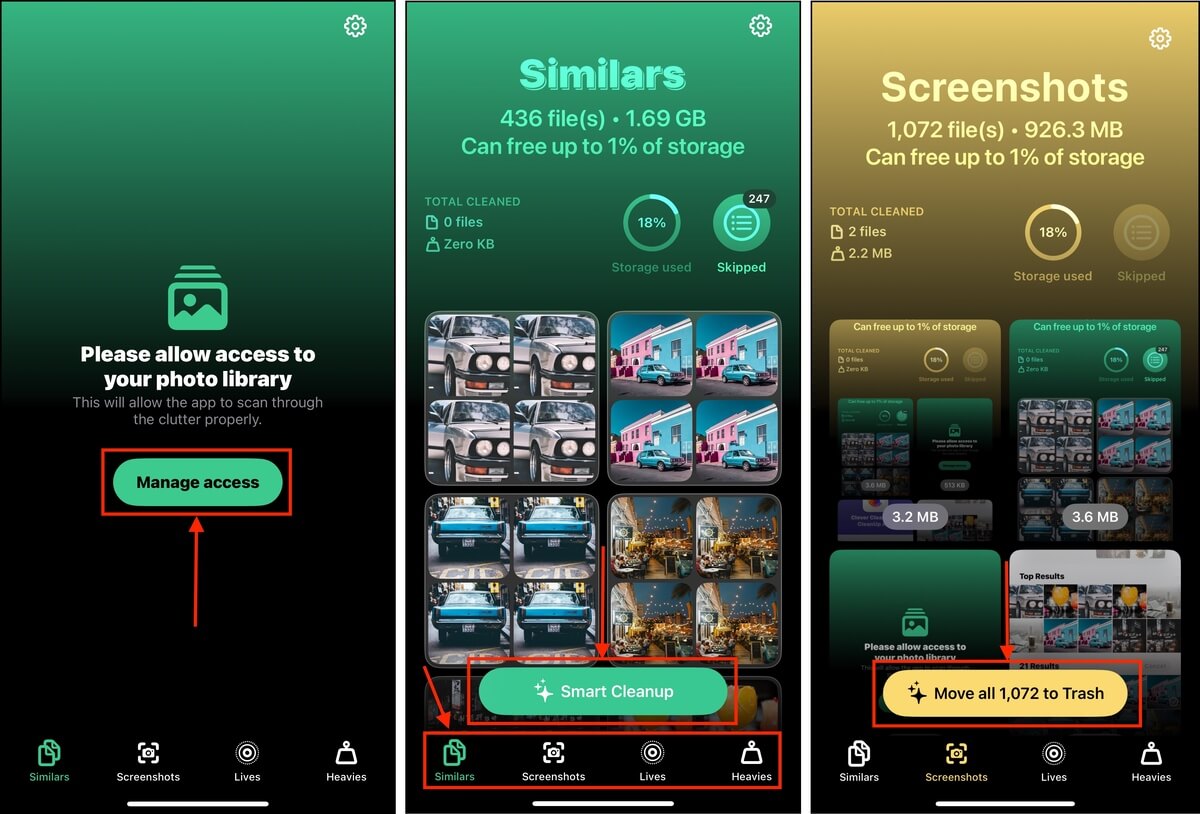
Po usunięciu zdjęć za pomocą aplikacji, upewnij się, że ponownie je usuniesz z albumu Ostatnio usunięte w aplikacji Zdjęcia.
Metoda 3: Ręczne usuwanie duplikatów za pomocą zaawansowanego wyszukiwania
Jeśli masz zapisanych tylko kilkaset zdjęć na iPhonie, możesz skorzystać z funkcji wyszukiwania opartej na słowach kluczowych w aplikacji Zdjęcia, aby pogrupować większość duplikatów razem.
Możesz wyszukiwać według miesiąca, roku, miasta, stanu, nazwy firmy, kategorii, wydarzeń i innych. Na przykład można założyć, że duplikaty są zazwyczaj zapisywane w tym samym miesiącu — pokażemy Ci, jak to wykorzystać na swoją korzyść.
Krok 1. Otwórz aplikację Zdjęcia. Na górze ekranu stuknij ikonę lupy, aby otworzyć narzędzie wyszukiwania.
Krok 2. Wpisz jedno lub więcej słów kluczowych związanych z tematem zduplikowanych zdjęć. Na przykład, możesz wyszukać zdjęcia „kotów” lub określić miesiąc, w którym duplikaty były bardziej prawdopodobne, na przykład, gdy byłeś na wakacjach.
Krok 3. Po znalezieniu duplikatów, dotknij Wybierz i wybierz duplikaty, które chcesz usunąć (upewnij się, że zostawiasz przynajmniej jedną kopię). Następnie dotknij ikony kosza w prawym dolnym rogu. Kiedy pojawi się monit, naciśnij ponownie Usuń zdjęcia aby potwierdzić akcję.
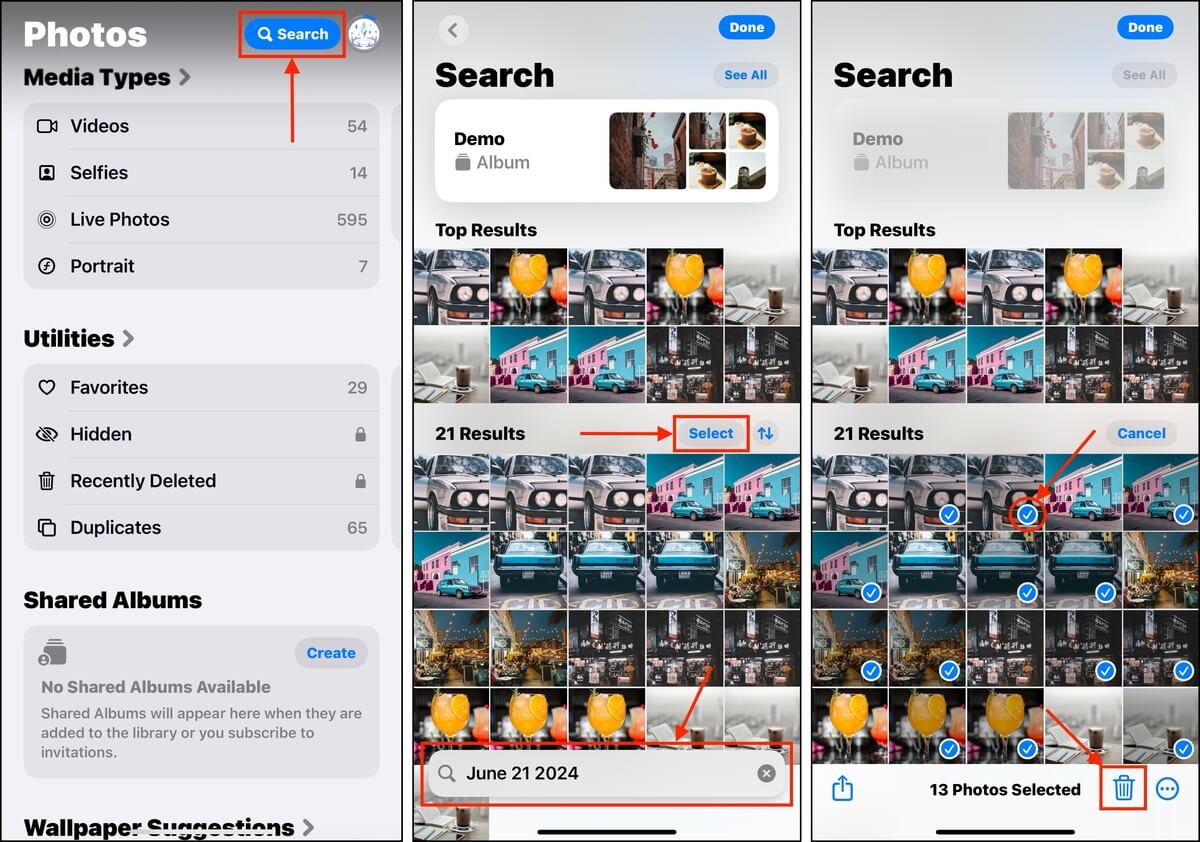
Po usunięciu duplikatów, upewnij się, że usuniesz je ponownie z folderu Ostatnio usunięte (Zdjęcia > Narzędzia > Ostatnio usunięte).
Metoda 4: Korzystaj z Inteligentnych Albumów na Mac
W wersji macOS aplikacji Zdjęcia możesz tworzyć Inteligentne Albumy. Inteligentny Album automatycznie dodaje do siebie zdjęcia na podstawie wcześniej ustawionych filtrów.
To, co czyni go potężnym w lokalizowaniu duplikatów, to wiele wariantów filtrów, które można łączyć. Jeśli masz ogólne pojęcie, które zdjęcia prawdopodobnie mają duplikaty, możesz użyć kombinacji słów kluczowych, warunków “jest” i “nie jest”, zakresów dat, podpisu, tytułu i więcej.
Krok 1. Na swoim Macu otwórz aplikację Zdjęcia.
Krok 2. W pasku menu kliknij Plik > Nowy Inteligentny Album .
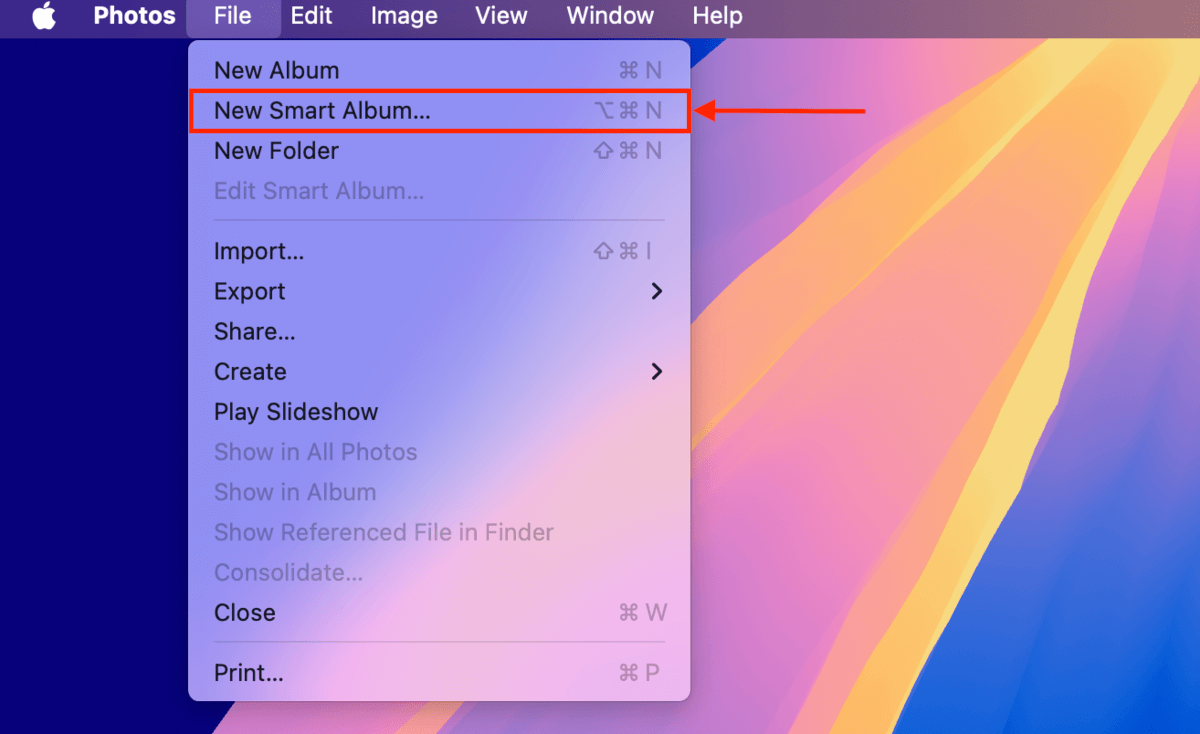
Krok 3. Wybierz nazwę albumu i ustaw warunki dla jego filtra. Na przykład, określę, że duplikaty, które przeglądam, były jednym z moich ulubionych, nie były zrzutami ekranu i zostały dodane do Zdjęć w okresie od maja 2024 do czerwca 2024 (możesz także wybrać, czy zdjęcia muszą spełniać wszystkie warunki, czy którykolwiek z wybranych). Na koniec kliknij OK .
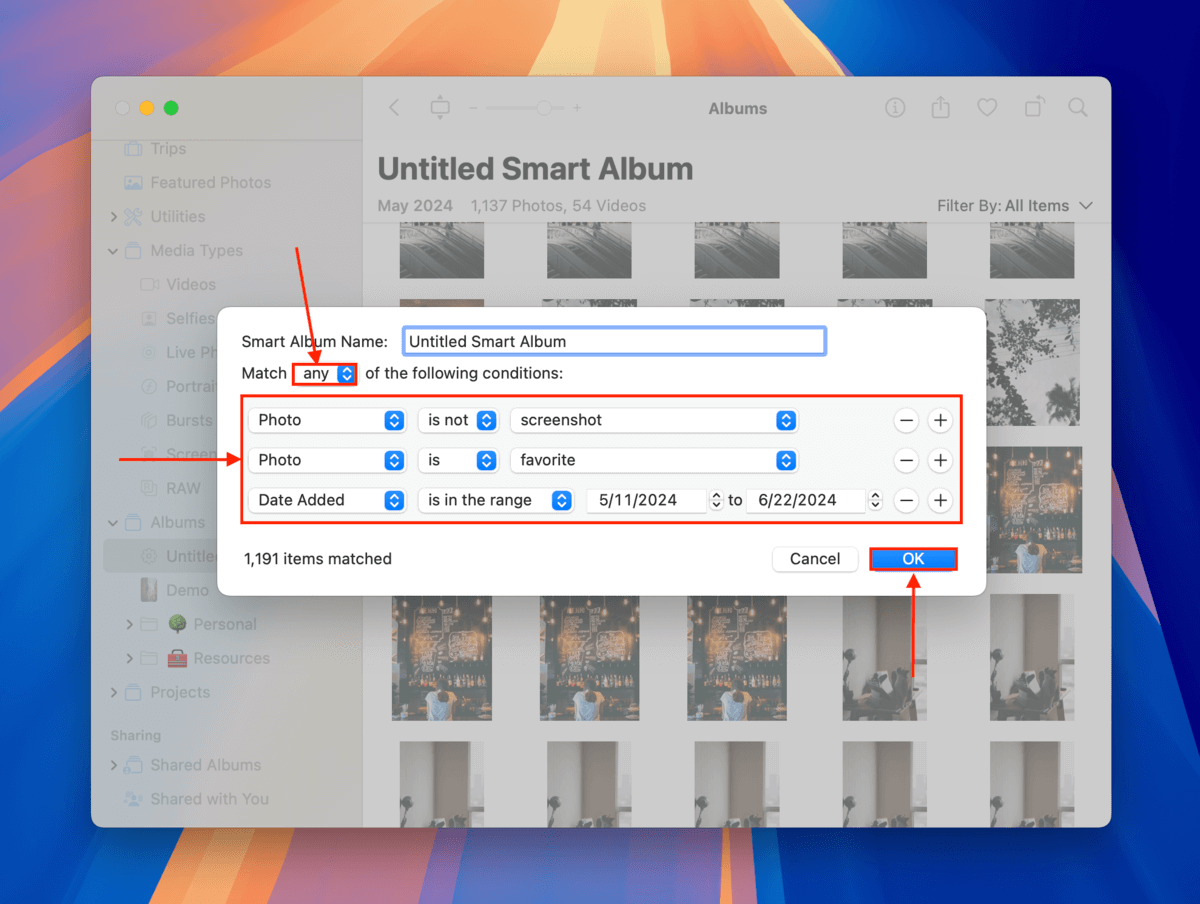
Krok 4. Utworzony właśnie Inteligentny Album znajdziesz w sekcji Albumy w macOS Photos. Możesz go edytować w dowolnym momencie, aby dodać lub usunąć filtry i zmienić, które zdjęcia zostaną uwzględnione. Ręcznie usuwasz znalezione duplikaty – kliknij zdjęcie, aby je zaznaczyć (CMD + kliknięcie dla większości zdjęć). Następnie kliknij prawym przyciskiem myszy wybrane zdjęcie i wybierz Usuń zdjęcia.
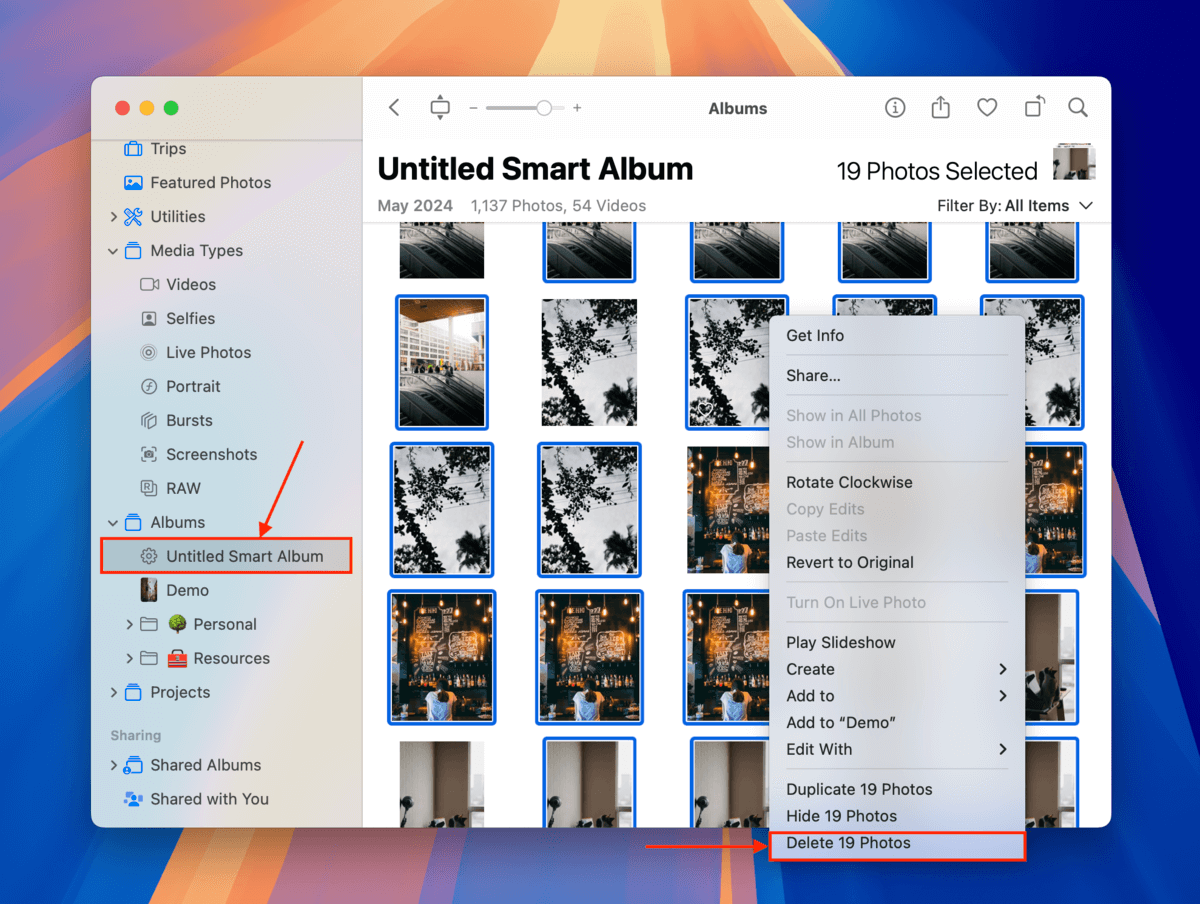
Po potwierdzeniu, że duplikaty zostały pomyślnie usunięte, upewnij się, że usuniesz je ponownie z folderu Ostatnio usunięte .
Dlaczego zdjęcia są zduplikowane na iPhonie?
iOS i aplikacje firm trzecich oferują wiele użytecznych funkcji zarządzania zdjęciami, które mogą działać przeciwko sobie, jeśli nie skonfigurujesz ich prawidłowo. Nawet jeśli uda ci się pozbyć duplikatów, zgromadzenie ich ponownie jest gwarantowane, jeśli uprzednio ich nie zoptymalizujesz.
Oto krótka lista najczęstszych przyczyn powstawania duplikatów zdjęć na iPhone’ach i jak ich unikać:
| Co Się Dzieje | Jak To Się Dzieje / Jak Tego Uniknąć |
| Zaimportowałeś to samo zdjęcie wielokrotnie. | Jeśli już wcześniej przenosiłeś lub kopiowałeś pliki na swoje iPhone przy użyciu konkretnej metody, takiej jak synchronizacja przez iCloud, nie próbuj innych metod transferu. iOS nie zawsze (wiarygodnie) zinterpretuje te pliki jako duplikaty, w zależności od użytych metod. |
| Robisz kilka zdjęć naraz. | Wypadki się zdarzają. Na przykład, przesunięcie przycisku migawki w lewo uruchamia Tryb Serii, który robi wiele zdjęć w szybkim tempie (dla zdjęć w ruchu). Sam przycisk migawki jest bardzo czuły, więc możesz nie zauważyć wielokrotnego naciśnięcia go. Istnieją nawet aplikacje z automatycznymi funkcjami wielokrotnego uchwycenia. Możesz ustawić Tryb Serii, aby używał przycisku Zwiększenia Głośności (Ustawienia > Aparat). Możesz także użyć dowolnego przycisku głośności zamiast migawki na ekranie. |
| Jeśli edytowałeś swoje zdjęcie, mogłeś zapisać zarówno oryginalną, jak i edytowaną wersję. | Większość aplikacji do edycji zdjęć zapisuje edytowane zdjęcia jako nowe pliki obrazów, aby uniknąć nadpisania oryginalnych zdjęć na wypadek, gdybyś zmienił zdanie. A jeśli robisz zdjęcia Live Photos, konwersja ich na statyczne także daje Ci opcję zapisania różnych wersji tego samego zdjęcia. Możesz przynajmniej wyłączyć Live Photos, klikając kulisty przycisk w prawym górnym rogu ekranu. |
Duplikaty należy usuwać jak najszybciej
Funkcje wykrywania duplikatów w iOS i aplikacjach firm trzecich są pomocne, ale nie zawsze niezawodne. Mają również tendencję do problemów nawet z drobnymi edycjami, ponieważ używają algorytmów do wykrywania, czy podstawowe dane zdjęć są takie same lub przynajmniej podobne (nawet jedna mała edycja może zmienić linie danych). Stają się frustrujące w użyciu, jeśli już masz tysiące zdjęć, ponieważ trudno powiedzieć, czy wszystkie duplikaty zostały znalezione.
Jeśli to możliwe, staraj się regularnie korzystać z tych narzędzi, jeśli robisz dużo zdjęć, oraz szybko przeglądaj ręcznie swoje najnowsze ujęcia. Powinno to przynajmniej zminimalizować gromadzenie się duplikatów i pozwoli Ci wyeliminować te, które zostały pominięte przez iOS i aplikacje firm trzecich.
FAQ:
- Otwórz aplikację Zdjęcia .
- Przejdź do zakładki Albumy .
- Przewiń w dół do Narzędzia i stuknij Duplikaty .
- Stuknij Wybierz w prawym górnym rogu, a następnie stuknij Zaznacz wszystko .
- Stuknij przycisk Scalaj , aby scalić zdjęcia na swoim iPhonie.
- Wybierz jedną metodę synchronizacji dla swojego iPhone’a i trzymaj się jej cały czas.
- Wyłącz funkcję HDR.
- Usuń zdjęcia po ich edytowaniu za pomocą narzędzia do edycji innych firm.






